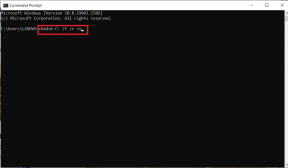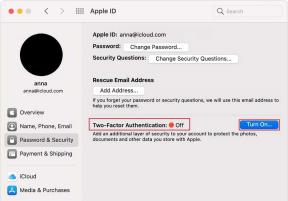כיצד להציג תמונת פרופיל Gmail של משתמשים אחרים - TechCult
Miscellanea / / October 18, 2023
תמונת פרופיל ב-Gmail היא כמו הרושם החזותי הראשון שלך, בעולם שבו תקשורת חזותית כל כך חשובה. זו הסיבה שאתה צריך לגרום לזה להיחשב על ידי בחירת תמונה שמשקפת את האישיות שלך. בין אם זה סלפי מטופש או דיוקן מקצועי, הכל עניין של לתת לתמונה שלך לדבר עליך רבות. באופן דומה, הצצה בתמונת הפרופיל של מישהו אחר נותן לך מושג מי הם. אם אתה מישהו שמחפש טיפים לגבי אותו הדבר, אנו מביאים לך מדריך מועיל שילמד אותך כיצד להציג ולהוריד תמונות פרופיל Gmail של משתמשים אחרים. אז קדימה, התחבר למשתמשים אחרים באמצעות תמונות הפרופיל שלהם ב-Gmail!
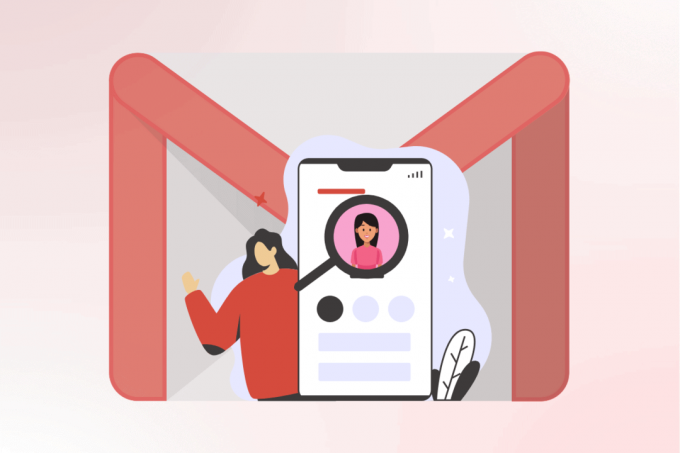
כיצד להציג תמונת פרופיל Gmail של משתמשים אחרים
כשזה מגיע לצפייה בתמונות פרופיל של אחרים ב-Gmail, זו רק הצצה קטנה למי הם, מכיוון שהכל קשור להכיר אותם קצת יותר טוב. כך תעשה את זה:
שיטה 1: דרך Gmail בדפדפן שולחן העבודה
1. לִפְתוֹחַ כרום/דפדפן אינטרנט במחשב האישי שלך ועבור אל שלך גוגל מייל.
2. היכנס לחשבון שלך חשבון Gmail.
3. פתח את תיבת הדואר הנכנס ובחר את האימייל או את האדם שאת הפרופיל שלו אתה רוצה לראות על ידי חיפוש שמו ב- שורת החיפוש.

4. תמונת הפרופיל שלהם יחד עם כתובת האימייל שלהם ייפתחו למטה.
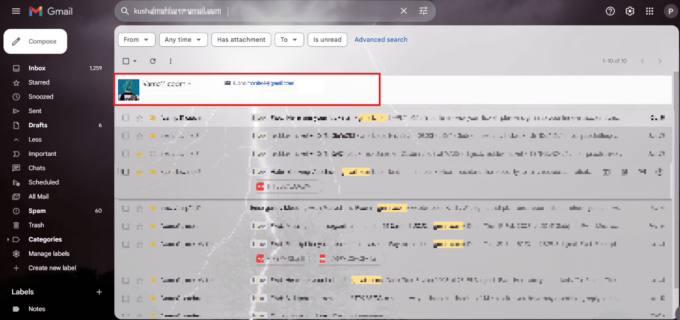
4. לחץ לחיצה ימנית על תמונת הפרופיל ובחר פתח תמונה בכרטיסייה חדשה, מתוך האפשרויות.
קרא גם:איך נראה סמל גלגל השיניים ב-Gmail והיכן למצוא אותו?
שיטה 2: דרך אנשי קשר ב-Gmail
אתה יכול גם לראות את תמונת הפרופיל של מישהו אם איש הקשר שלו שמור ב-Google Drive שלך. בצע את השלבים הבאים:
1. לעקוב אחר שלבים 1-2 מהכותרת הראשונה.
2. הקלק על ה סמל בן תשע נקודות ליד הפרופיל שלך.
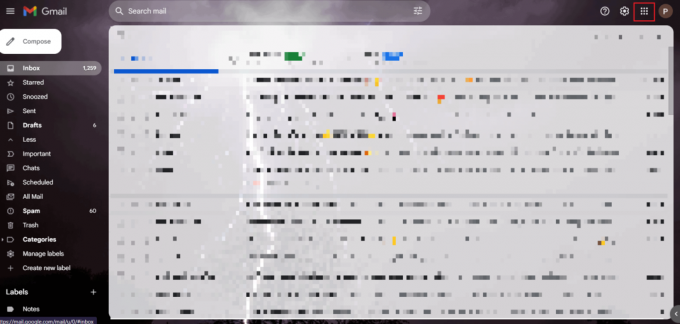
3. לחץ על אנשי קשר מתיבת הדו-שיח.

4. בחר את איש קשר לפי בחירתך.
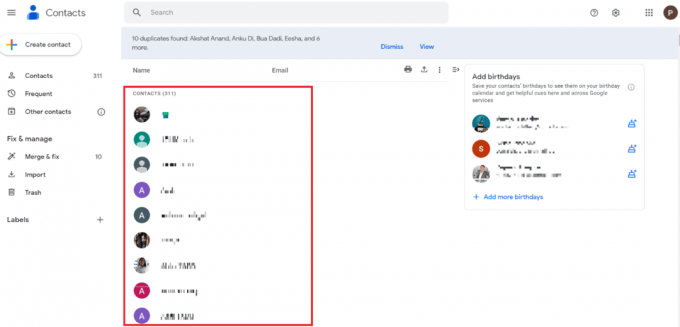
5. תוכל לראות את תמונת הפרופיל של איש הקשר שלך יחד עם כל מידע המאוחסן ב-Google Drive.
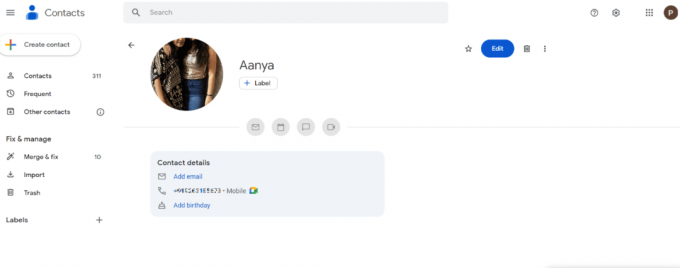
וזה הכל! כעת תוכל לצפות בתמונת פרופיל Gmail של משתמשים אחרים.
שיטה 3: דרך אפליקציית Gmail Android
כדי לראות את תמונת הפרופיל של Gmail דרך הטלפון שלך, בצע את השלבים הבאים:
1. פתח את כרום/ספארי.
2. לִפְתוֹחַ Gmail והיכנס לחשבון Gmail שלך.
3. לִפְתוֹחַ גרסת שולחן העבודה של Gmail על ידי הקשה על שלוש נקודות בפינה הימנית העליונה והפעל את אפשרות אתר שולחן העבודה.
5. כעת, פתח את האימייל של האדם מתיבת הדואר הנכנס שלך שאת תמונת הפרופיל שלו אתה רוצה לראות.
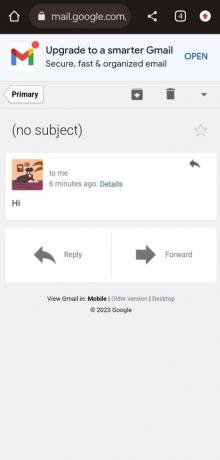
6. הקש והחזק את תמונת הפרופיל. בחר את לפתוח בכרטיסייה החדשה אפשרות מתפריט ההקשר.

7. הקש על שורת הכתובת בכרטיסייה החדשה הזו ולחץ על סמל עריכה בכתובת האתר.
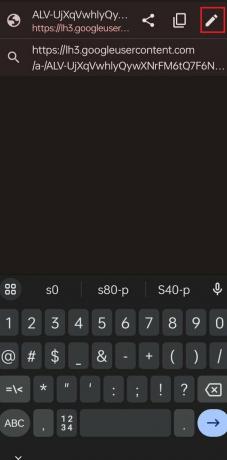
8.תראה =s80-p. החלף את 80 ב-0 ולהיכנס.
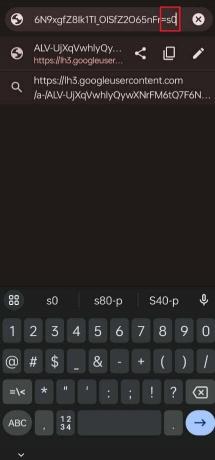
9. כעת תראה את תמונת הפרופיל בגודל מלא.

קרא גם:כיצד לתקן ש-Gmail לא מוריד קבצים מצורפים באנדרואיד
כיצד להוריד תמונת פרופיל של אחרים ב-Gmail
אתה יכול גם להוריד תמונות פרופיל של משתמשים אחרים במכשיר שלך. כל שעליך לעשות הוא לבצע את השלבים המפורטים להלן.
שיטה 1: דרך דפדפן מחשב
כדי לקבל תמונת פרופיל של אחרים דרך המחשב, הנה מה שאתה צריך לעשות:
1. פתח את הדפדפן ולאחר מכן היכנס לחשבון Gmail שלך.
2. פתח את האימייל של כל תמונת הפרופיל של האדם שאתה רוצה להוריד.
3. עַכשָׁיו, לחץ לחיצה ימנית על תמונת הפרופיל ולחץ על שמור תמונה כ…

4. תוכל לשמור את התמונה במחשב שלך.

שיטה 2: דרך אפליקציית אנדרואיד
תהליך הורדת תמונת הפרופיל באמצעות הטלפון שלך הוא זהה למחשב. פשוט פתח את Gmail בדפדפן הנייד שלך ובצע את אותם השלבים כפי שמוצגים למעלה כדי להוריד תמונת פרופיל Gmail של אחרים.
קרא גם: כיצד לעצור את הארכיון האוטומטי בג'ימייל
האם אוכל לשנות את תמונת הפרופיל של מישהו אחר ב-Gmail?
למרות שאתה לא באמת יכול לשנות את תמונת הפרופיל של מישהו, אתה יכול להחליף את התמונות שלו באווטארים של Gmail. עם זאת, השינויים יהיו גלויים רק לך. אם ברצונך לשנות את תמונת הפרופיל של אנשי הקשר שלך, בצע את השלבים:
1. עקוב אחרי שלושת השלבים הראשונים מהכותרת דרך אנשי קשר של Gmail.
4. בחר לַעֲרוֹך ליד הפרופיל שלהם.
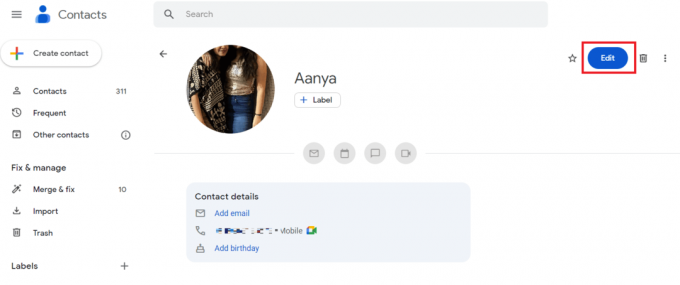
5. הקלק על ה סמל עריכה שמופיע בתמונת הפרופיל הנוכחית שלהם.
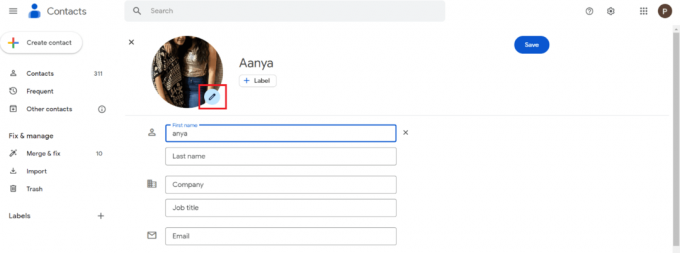
6. בחר לשנות תמונה.

7. בחר כל שלוש אפשרויות שמופיע.

לאחר שתבחר את התמונה לבחירתך, לחץ על שמור ותמונת הפרופיל תוגדר.
Gmail מציג את תמונת הפרופיל החדשה של איש הקשר.
האם אנשים אחרים יכולים לראות את תמונת הפרופיל שלי ב-Gmail?
כן, השם שלך כמו גם תמונת הפרופיל שלך יכולים להיראות על ידי אנשים אחרים שמשתמשים בשירותי Google שבהם מוצג פרופיל החשבון הראשי שלך. אתה תמיד יכול להפוך מידע בחשבון שלך לפרטי או גלוי לכל אחד.
בדיקת תמונות הפרופיל של אחרים ב-Gmail היא כמו הצצה דרך חלון וירטואלי אל עולמם, מכיוון שהיא רק חלק קטן מהזהות המקוונת של מישהו. זו בסך הכל הזדמנות לראות צד אחר שלהם על ידי מציאת בסיס משותף. אנו מקווים שהשאלות שלך נענו במדריך שלנו בנושא כיצד לצפות בתמונת פרופיל Gmail של משתמשים אחרים. קרא את הבלוג שלנו למידע נוסף או השאר את השאלות שלך למטה.
פיט הוא כותב צוות בכיר ב-TechCult. פיט אוהב כל מה שקשור לטכנולוגיה והוא גם עושה עשה זאת בעצמך נלהב בנשמה. יש לו עשור של ניסיון בכתיבת הנחיות, תכונות ומדריכי טכנולוגיה באינטרנט.